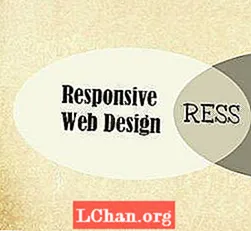Tartalom
- Hogyan lehet kikapcsolni az iPhone keresését iCloud jelszó nélkül
- Extra tippek: Hogyan lehet kikapcsolni az iPhone keresését jelszóval
- További tippek: Mi a különbség a Find My iPhone kikapcsolása között az iOS különböző verzióiban
- Összegzés
Az Apple olyan alkalmazást és szolgáltatást nyújt, amely képes nyomon követni az iOS-eszközök helyét. Ez a szolgáltatás globális néven a Find My iPhone-t ismeri az előző iOS-verziókban (iOS 12 és korábbi) és a Find My-t az iOS 13/14-ben. A szolgáltatásokat integrálták (az operációs rendszerrel együtt) az iOS és a macOS rendszerbe. Ha ki szeretné kapcsolni ezt a funkciót, ez a cikk átfogó útmutatót nyújt Önnek hogyan kapcsolhatom ki az iPhone keresést jelszó nélkül az iOS 11 rendszeren vagy korábban.
Hogyan lehet kikapcsolni az iPhone keresését iCloud jelszó nélkül
A Find My iPhone funkció senkinek sem teszi lehetővé, hogy jelszó nélkül távolítsa el vagy állítsa vissza az iPhone készülékét. Ez azt jelenti, hogy le kell tiltania a funkciót egy Apple ID jelszó megadásával. Ha nem rendelkezik a letiltáshoz szükséges jelszóval, akkor nem tudja visszaállítani vagy eladni iPhone-ját, ráadásul többször is hibásan adja meg a jelszót, így zárolhatja vagy letilthatja Apple ID-jét.
Ha egy eszköz zárolva van, és nem adhat hozzá új fiókot, amíg fel nem oldja vagy engedélyezi a korábbi Apple ID-t. Itt jön a PassFab iPhone Unlocker, amely megbízható, mert nem zárja le az eszközt, és gond nélkül elvégzi a munkát.
Ha nem emlékszik a jelszóra, akkor ez a megoldás az Ön számára készült, a legjobb és ajánlott megoldás a PassFab iPhone Unlocker használata. Ez egy kattintással elérhető szoftver, amely eltávolíthatja vagy kikapcsolhatja az iPhone keresése funkciót, ha csak csatlakoztatja iPhone készülékét a számítógépéhez.
Kövesse az alábbi lépéseket az iPhone keresése funkció kikapcsolásához.
- A telepítés sikeres elindítása után 3 funkciót láthat.Válassza ki és kattintson az "Apple ID feloldása" elemre.

- Most kábelen keresztül csatlakoztatnia kell iPhone készülékét a számítógépéhez.

- Ha sikerült sikeres kapcsolatot létesítenie a PassFab iPhone Unlocker programmal, nyomja meg a "Start" gombot az Apple ID és az iCloud fiók megkerüléséhez.

- Most a szoftver ellenőrzi, hogy a "Find My iPhone" engedélyezve van-e; engedélyezés esetén le kell tiltania ezt a funkciót. A letiltáshoz kövesse a képernyőn megjelenő útmutatót.

- Most, hogy letiltotta az iPhone keresése funkciót, a szoftver eltávolítja az Apple azonosítóját.

- Várni kell egy ideig, és a képernyő frissíti Önt az eltávolítás folyamatáról.
- A folyamat befejezése után sikerüzenetet kap, hogy az iPhone keresése funkció ki van kapcsolva. Az eszköz beállításához bejelentkezhet Apple ID azonosítójával. A kilépéshez nyomja meg a Kész gombot.

Extra tippek: Hogyan lehet kikapcsolni az iPhone keresését jelszóval
Ha ezt a funkciót jelszóval kívánja bekapcsolni, a következőket teheti: Nyissa meg a "Beállítások"> "iCloud" menüpontot, majd görgessen lefelé a "Saját iPhone keresése" elemig, és adja meg az "Apple ID" jelszót a funkció kikapcsolásához.
További tippek: Mi a különbség a Find My iPhone kikapcsolása között az iOS különböző verzióiban
Amint fentebb említettük, az iPhone keresése funkció megkeresi azokat az iOS eszközöket, amelyek iOS 12 vagy korábbi verziókon futnak. Itt megtalálja a Find My iPhone különbségét az iOS különböző verzióin.
iOS 12 és korábbi verziók: Az iOS 12 vagy korábbi iOS verzióiban a Find My iPhone segít a felhasználóknak megtalálni és megvédeni Apple eszközüket, ha azt elveszik vagy ellopják. A felhasználók lejátszhatják a Hangot, engedélyezhetik az Elveszett módot, nyomon követhetik az eszközt, ellenőrizhetik az eszköz élő helyét a Térképen, és törölhetik az iPhone-t is. A felhasználók láthatják a hiányzó eszközt a térképen, de nem találják meg barátaikat és családtagjaikat erre a célra. A felhasználónak meg kell keresnie a Barátok alkalmazást.

iOS 13/14: Az iOS 13 vagy az iOS 14 rendszerben a Find My iPhone és a Find My Friends funkciókat felváltja a Find My, amely mindkét alkalmazást egyetlen alkalmazásban egyesíti. Ez azt jelenti, hogy a felhasználó képes a Hang lejátszására, az Elveszett mód engedélyezésére, az iPhone törlésére, és egyetlen alkalmazással megtalálja barátait és családját.
Összegzés
Ez a cikk bemutatja, hogyan lehet kikapcsolni az iPhone keresését jelszó nélkül az iOS 11-ben. A cikk első része elmagyarázza a funkció kikerülésének egyszerű módját és az iPhone visszaállítását a PassFab iPhone Unlocker segítségével, amely minden iOS-eszközön jól működik és elvégzi a munkát. A cikk második része az iPhone keresése funkciót ismerteti az iOS szoftver különböző verzióiban.
 PassFab iPhone Unlocker
PassFab iPhone Unlocker
- Oldja fel a 4 vagy 6 jegyű képernyő jelszavát
- Oldja fel a Touch ID és az Arc ID azonosítóját
- Jelszó nélkül oldja fel az Apple ID / iCloud zárolását
- Az MDM megkerülése felhasználónév és jelszó nélkül
- Támogatja az iPhone / iPad és a legújabb iOS 14.2 verziót